 |
|
|
| |
名片设计 CorelDRAW Illustrator AuotoCAD Painter 其他软件 Photoshop Fireworks Flash |
|
先看一下对比效果: 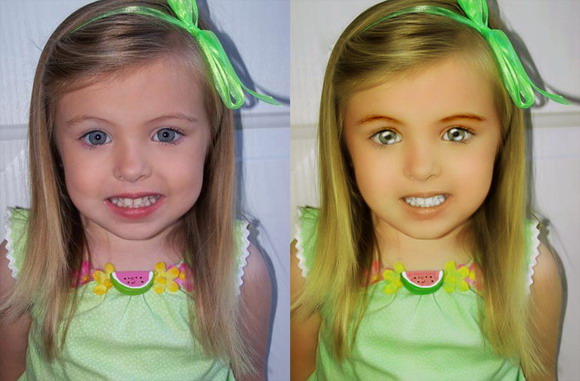
  颜色改动后的效果。  先看一下大概思路。 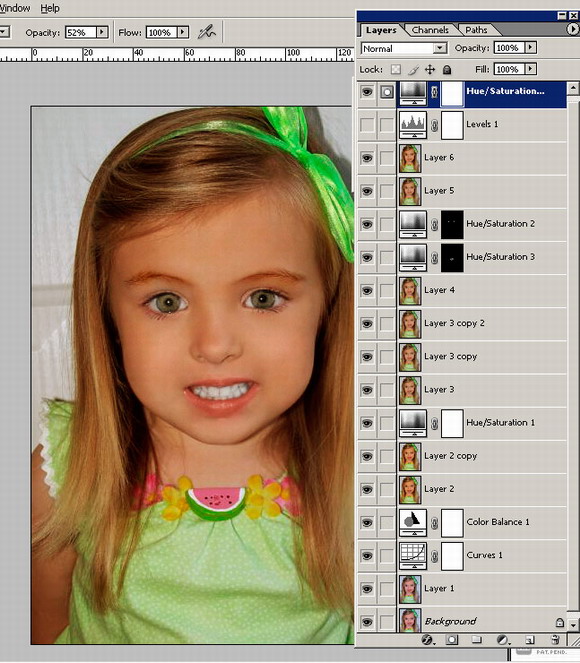 看好, 跟我一步一步润饰, 以前有人问我那个美丽的眼睛是怎么弄出来的。 现在用橡皮图章盖掉白色的部分, 然后选择喷笔, 颜色是白色, 透明度选择在40-50%, 然后在眼睛上扫过。 就成了这个样子  液化工具的使用。 注重两颊的变化。  现在注重加减光工具的使用, 注重眉毛和眼线。 我做的夸张了一点, 大概使用减光工具7%, 选择阴影部分进行减光。 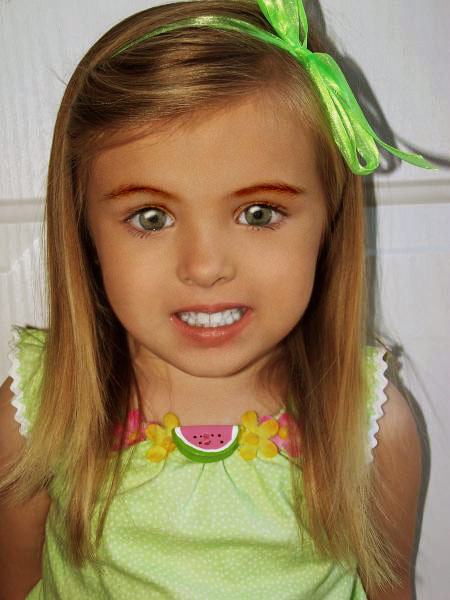 随便在这个基础上做个象布娃娃的。  我打赌你最早看到那个图片的时候, 你绝对想不到我改成了这个样子。 哈哈。 不过, 随心所欲的调节到你想要的样子。 还是需要多方面的努力。 尤其是基本工具的使用。  这个是对颜色精细的控制。 这个属于比较费时间的活。  返回类别: Photoshop教程 上一教程: PS中一个被忽视的普遍规律??亮度填充极值规律 下一教程: 另类翅膀 您可以阅读与"可爱小女孩的照片润色攻略"相关的教程: · PS给小女孩照片润色及增加梦幻装饰效果 · PS鼠绘可爱卡通小女孩 · Photoshop给偏暗的人物照片润色 · Photoshop简朴给婚纱照片润色 · Photoshop给模糊的视频照片润色 |
| 快精灵印艺坊 版权所有 |
首页 |
||